鸿蒙开发工具DevEco Studio的安装与使用
发布时间:2024年01月16日
鸿蒙开发工具的安装与使用
1、下载
根据自己的电脑下载对应版本的IED:官网:HUAWEI DevEco Studio和SDK下载和升级 | HarmonyOS开发者
下载后进行安装安装路径不要有中文,空格,特殊符号
下载之后得到的是一个压缩文件,进行解压,点击exe文件进行安装。安装的时候可能会用到Node.js,需要安装较新的版本,不兼容低版本,安装的时候也可以更具提示来安装。
步骤:
- 直接next。
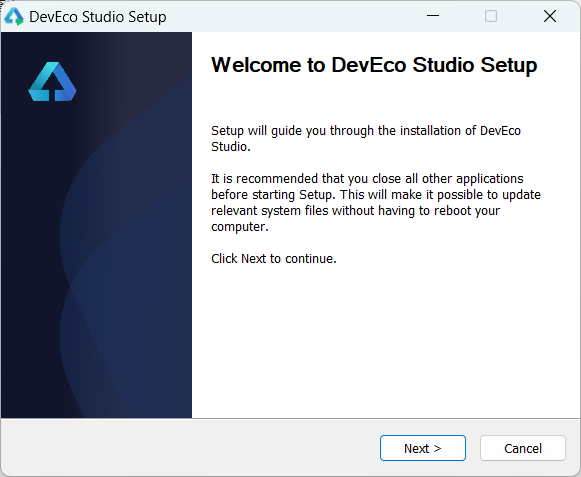
-
选择安装路径。
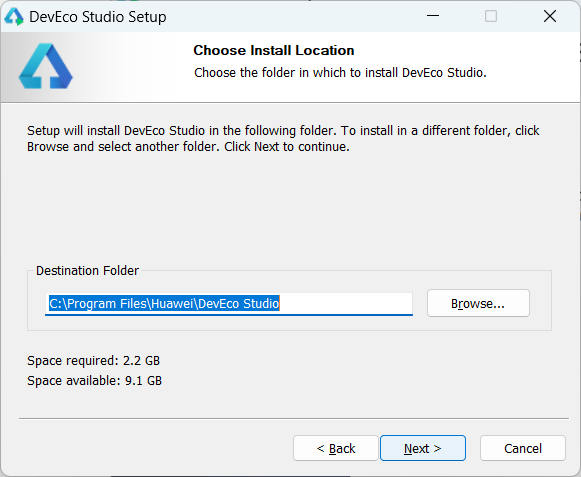
-
勾选选项。
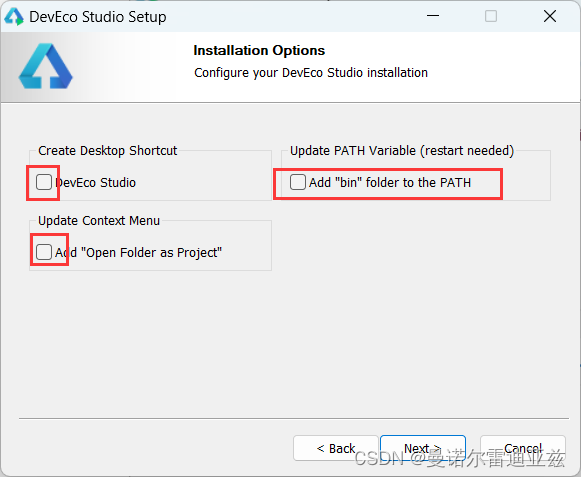
-
点击install安装开发软件。
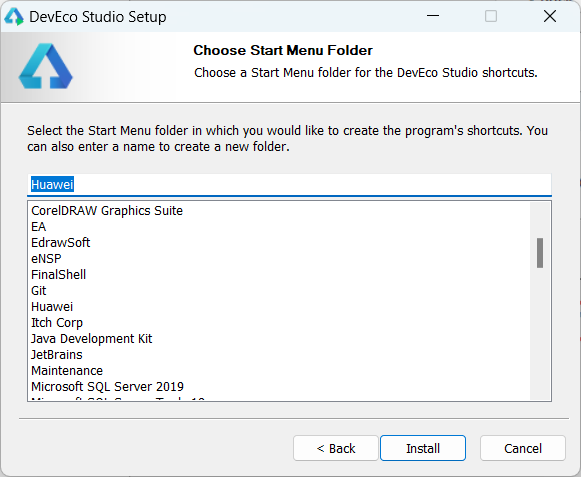
-
安装完成之后,打开DevEco Studio软件,选择File->setting->SDK,如下图所示,安装最新版的SDK,点击Apply进行下载:
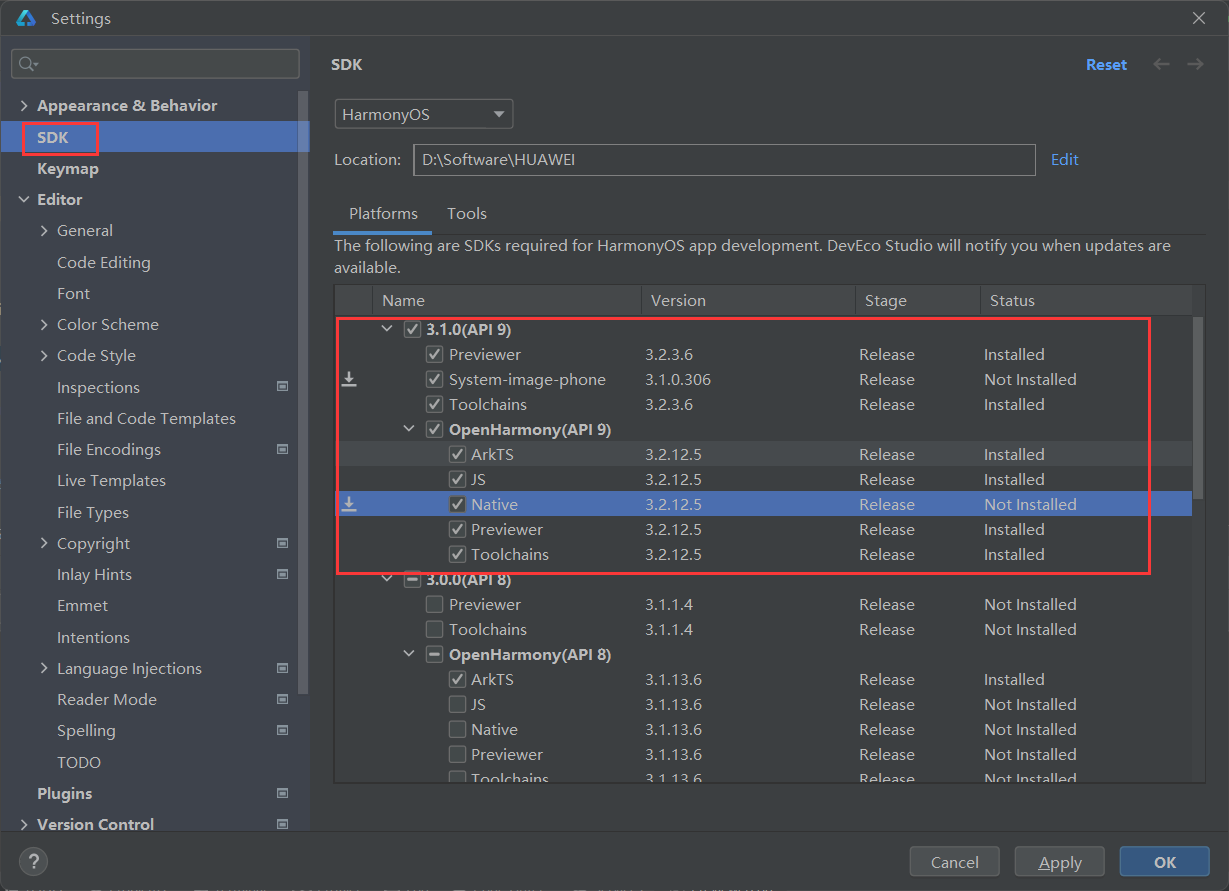
-
然后点击Create Project看看那些环境还没用设置,如图,点击Set up now来将需要安装的环境进行逐个安装。
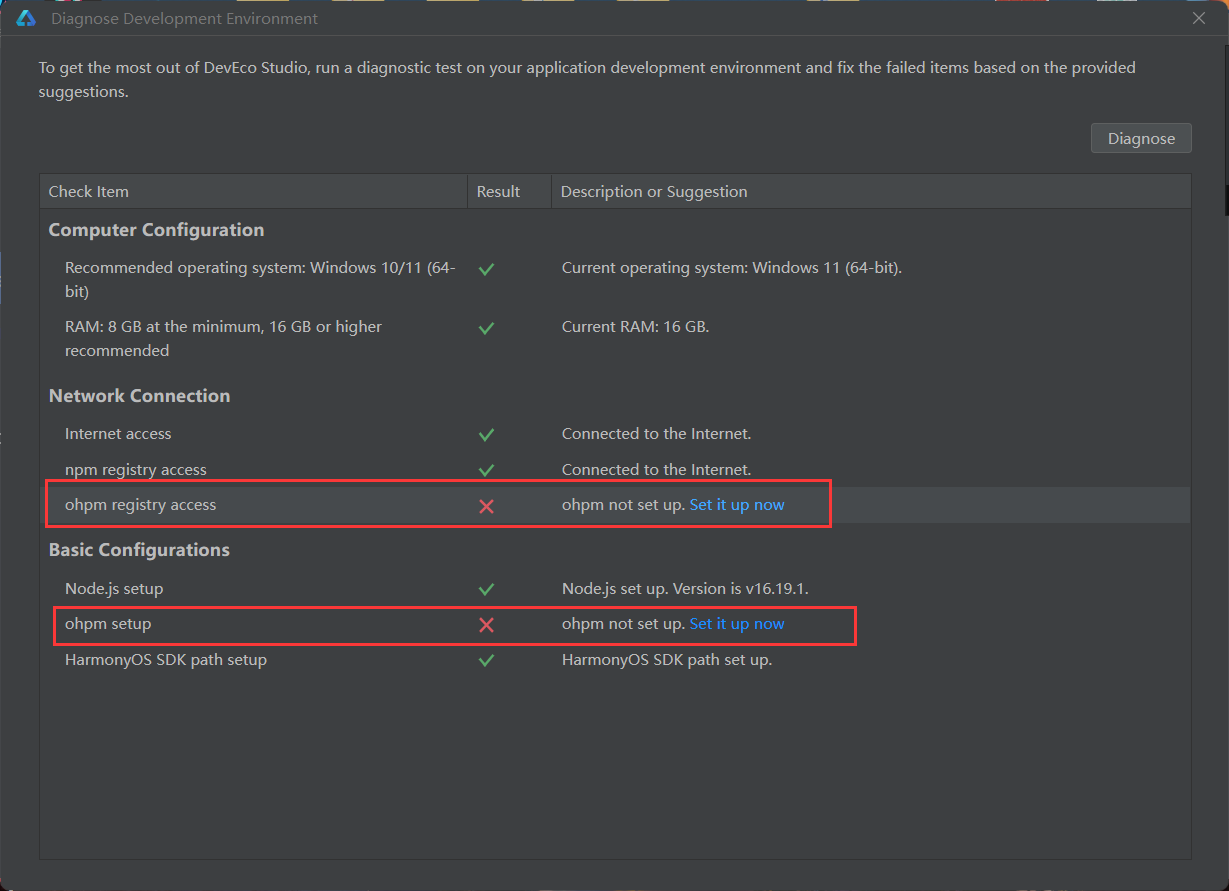
-
现在就安装完成了,就可以新建项目了。
安装一些组件的时候有点漫长,所以请耐心等待。
2、Hello World
新建一个项目,项目名必须是无中文的目录,然后等待加载完毕即可
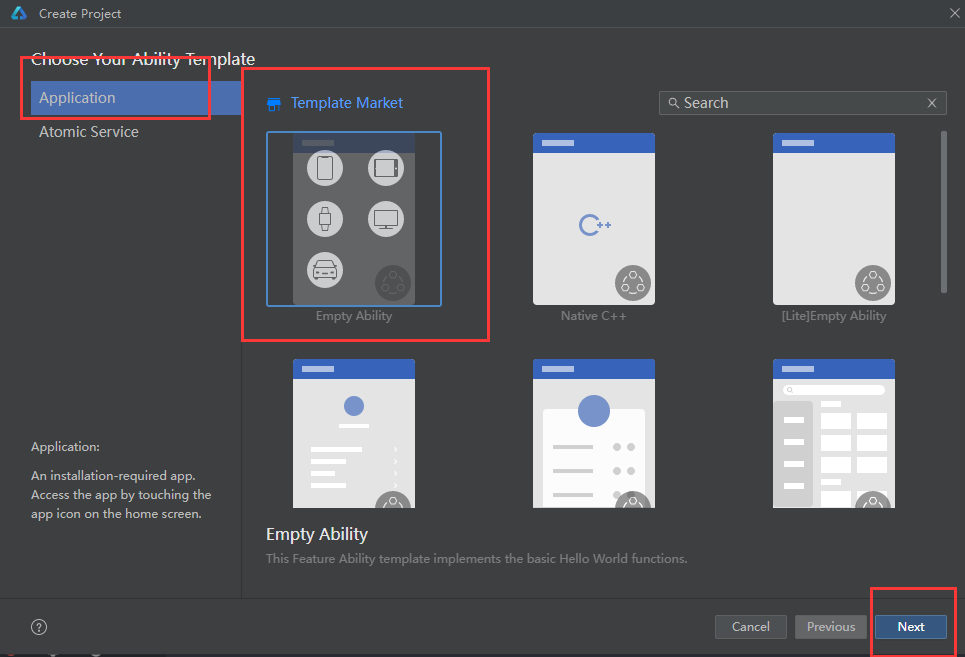
点击next
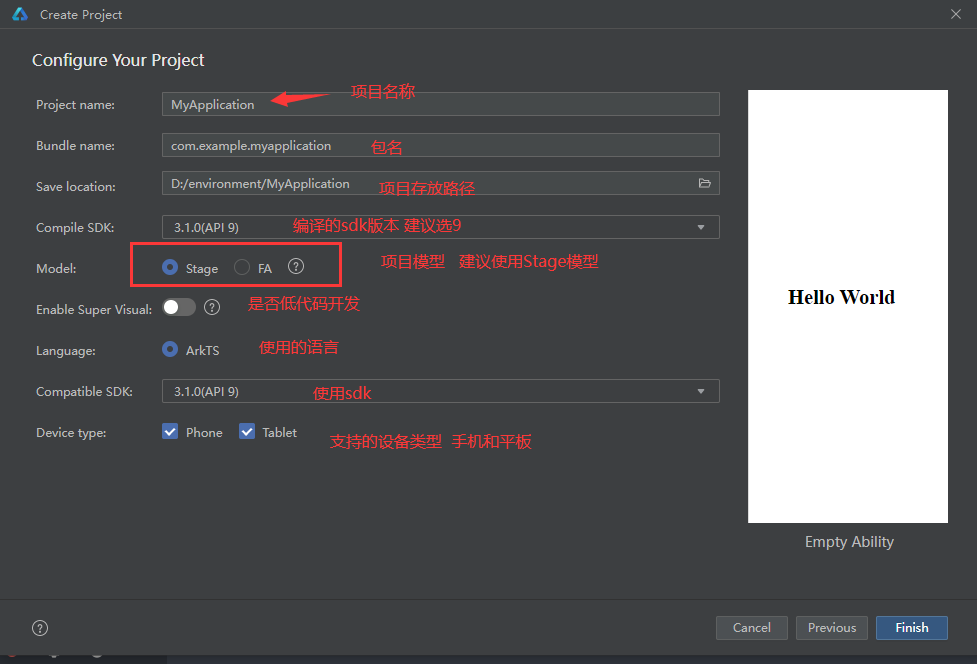
选择Finish
创建完成之后的软件结构:
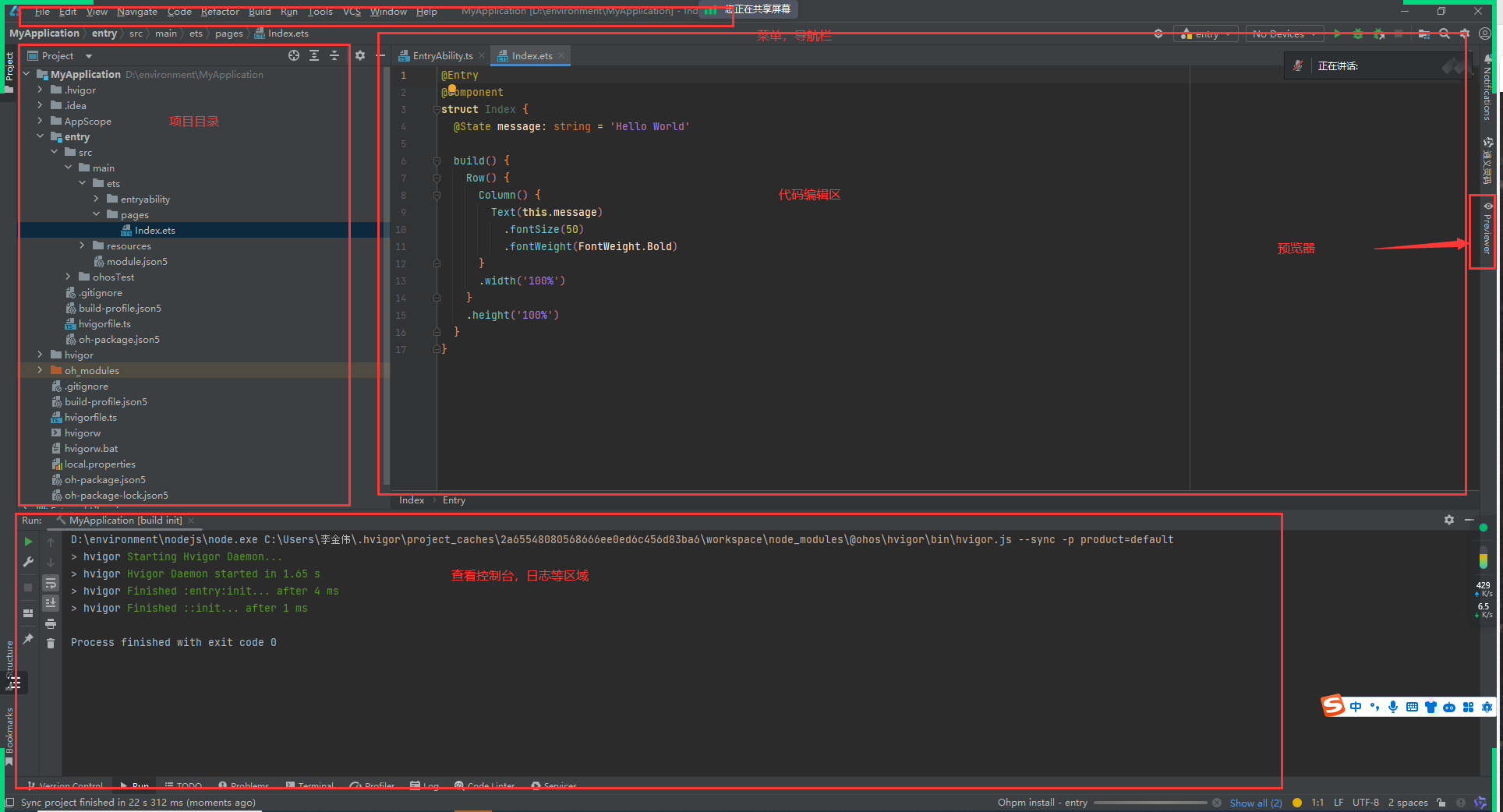
点击右侧导航栏的Preview按钮,即可Hello World。
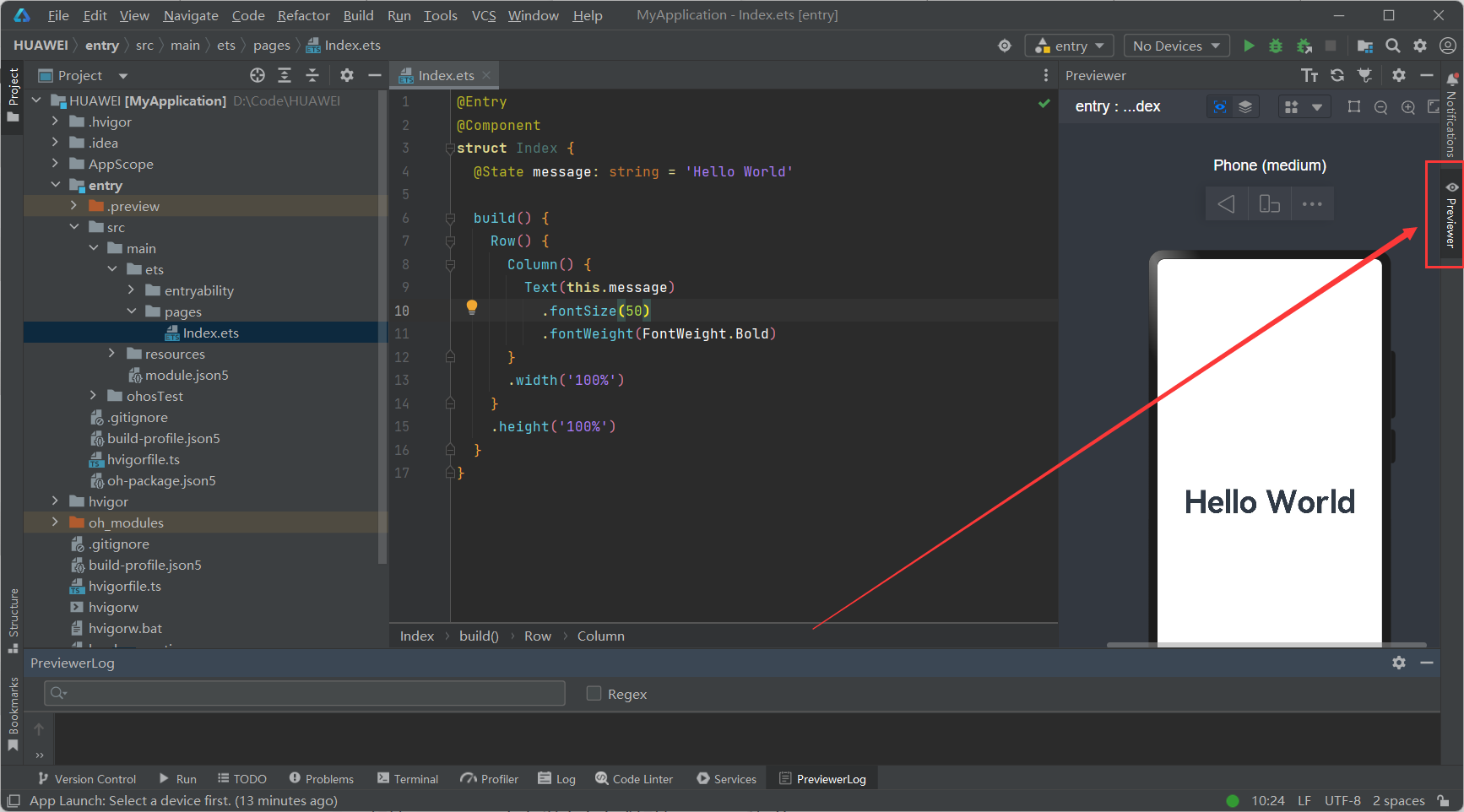
3、安装虚拟鸿蒙系统手机
我们可以预览,但是发现不可以运行,就需要安装虚拟手机
- 点击Device Mannagr
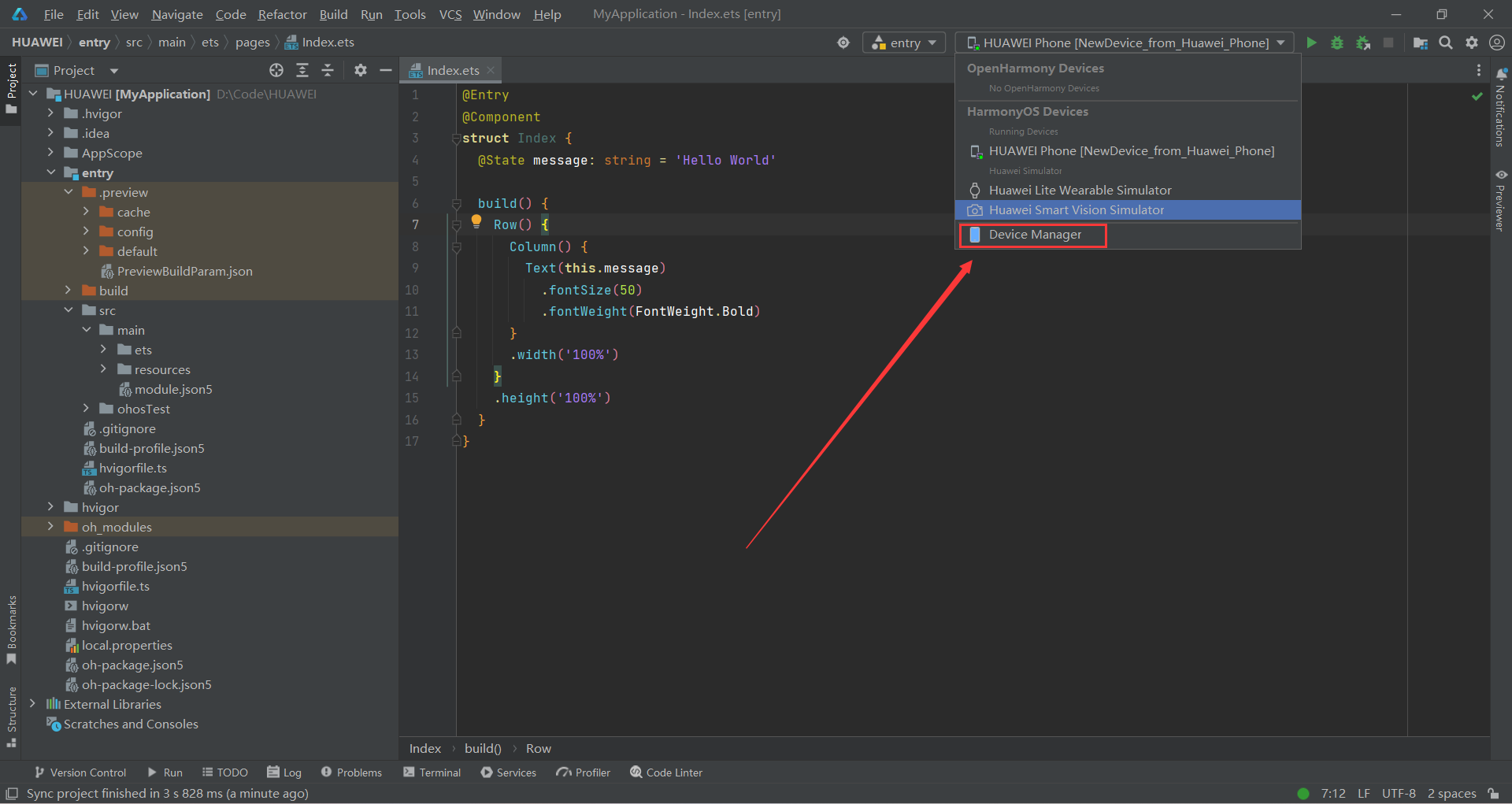
- 安装虚拟设备(以手机为例)
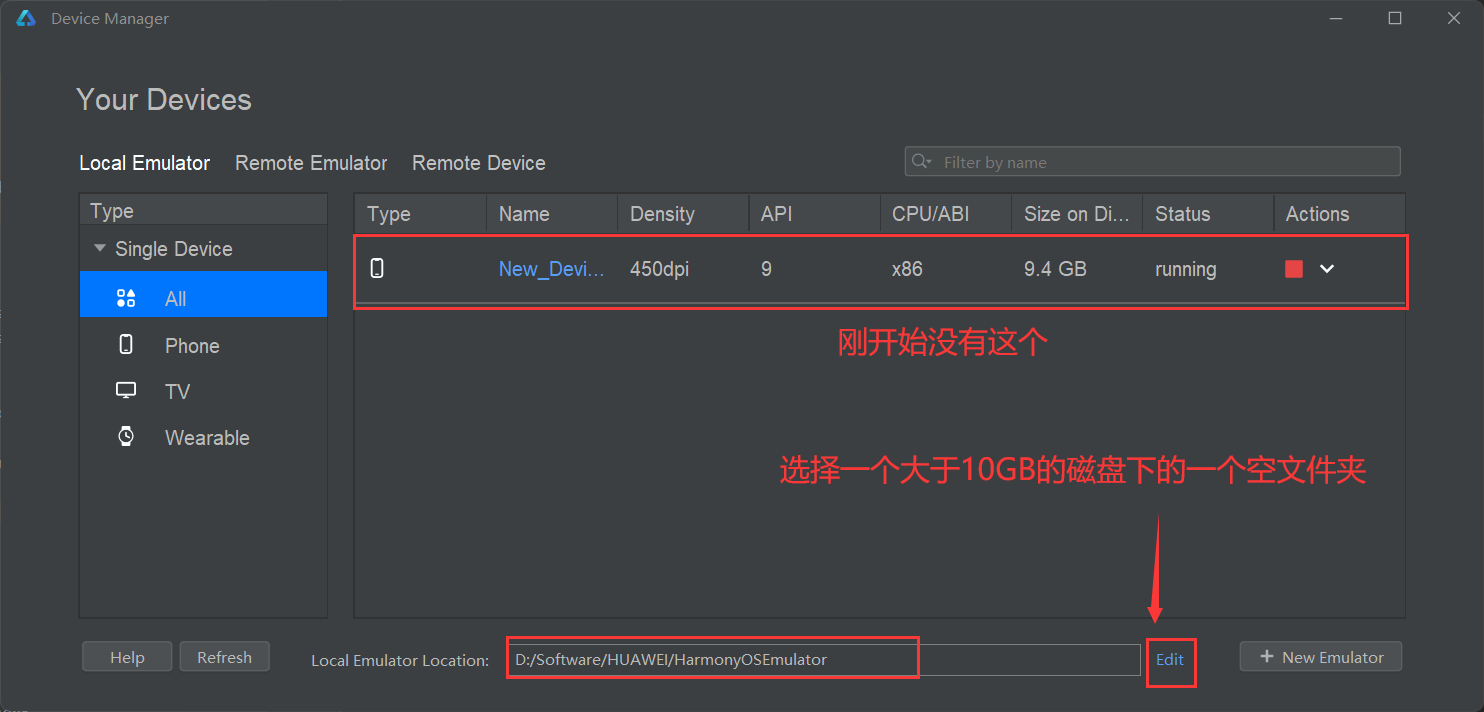
- 选择默认即可,点击new Emulator进行如下操作
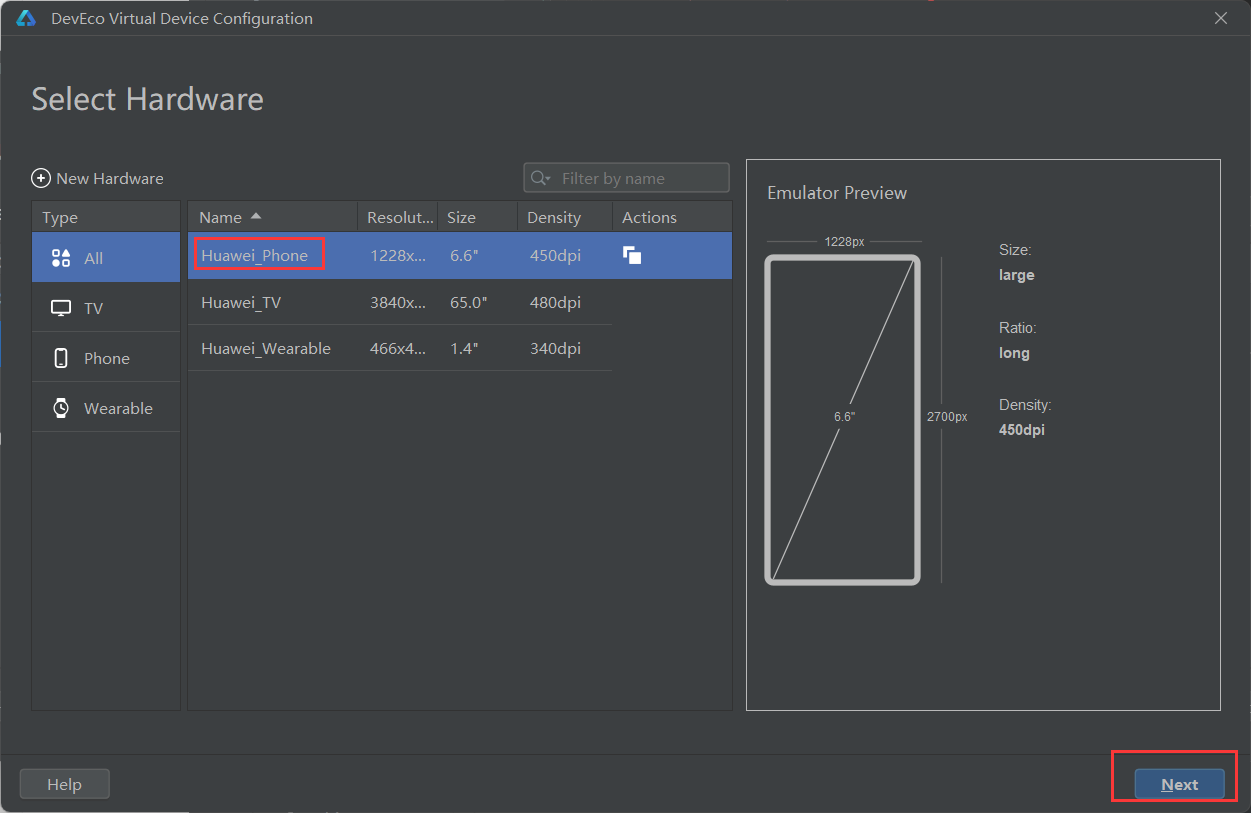
- 点击启动设备即可(绿色三角)
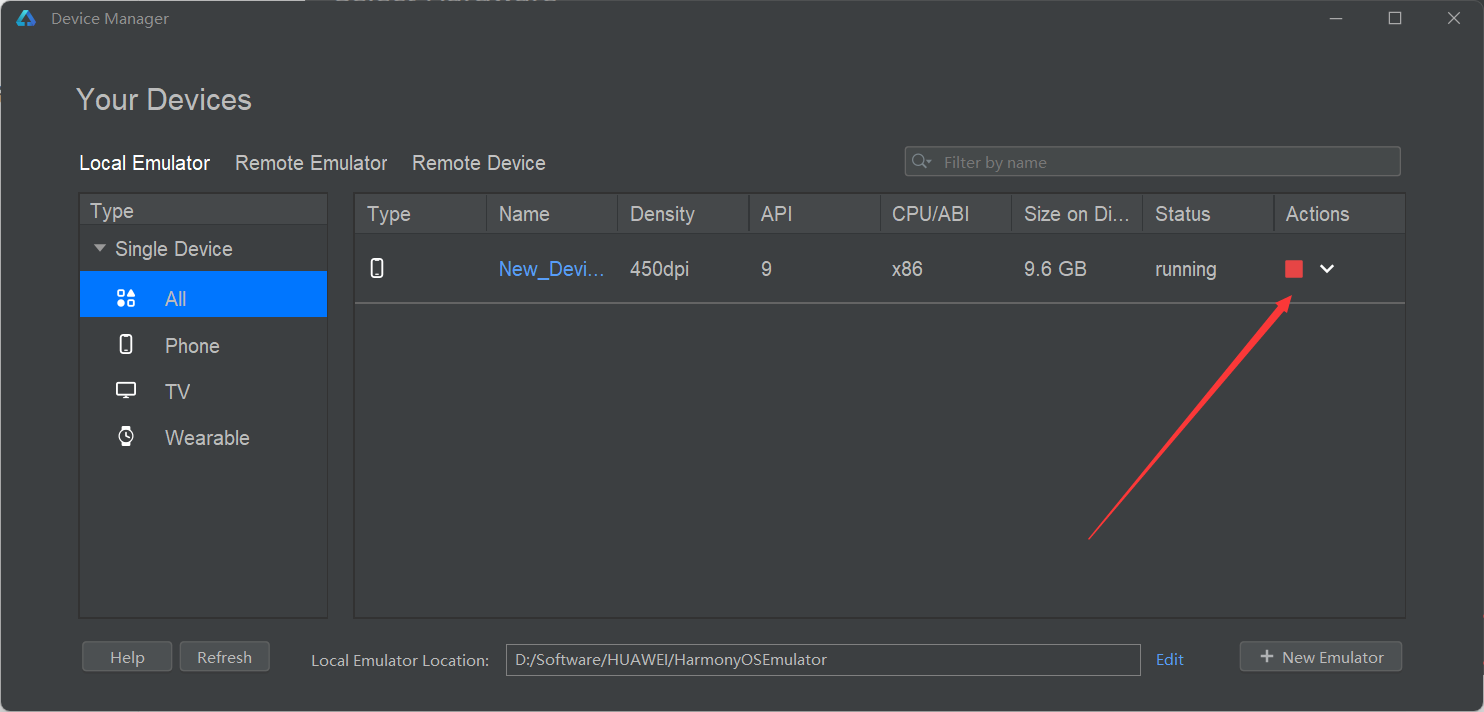
现在就可以点击运行项目在虚拟手机上了。
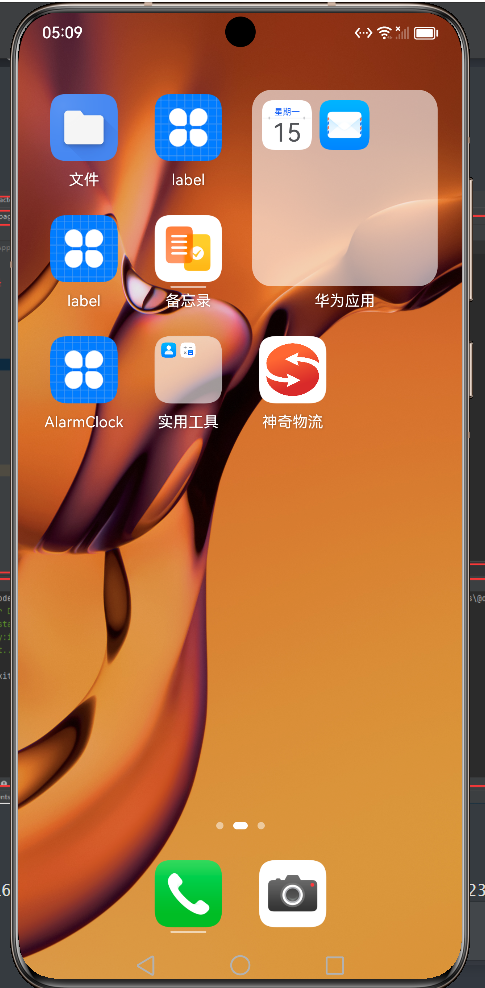
模拟设备上运行:
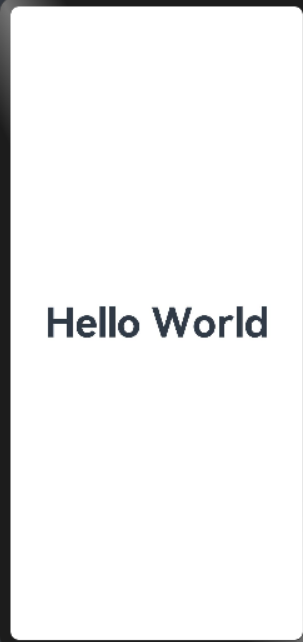
文章来源:https://blog.csdn.net/m0_63144319/article/details/135620728
本文来自互联网用户投稿,该文观点仅代表作者本人,不代表本站立场。本站仅提供信息存储空间服务,不拥有所有权,不承担相关法律责任。 如若内容造成侵权/违法违规/事实不符,请联系我的编程经验分享网邮箱:chenni525@qq.com进行投诉反馈,一经查实,立即删除!
本文来自互联网用户投稿,该文观点仅代表作者本人,不代表本站立场。本站仅提供信息存储空间服务,不拥有所有权,不承担相关法律责任。 如若内容造成侵权/违法违规/事实不符,请联系我的编程经验分享网邮箱:chenni525@qq.com进行投诉反馈,一经查实,立即删除!
最新文章
- Python教程
- 深入理解 MySQL 中的 HAVING 关键字和聚合函数
- Qt之QChar编码(1)
- MyBatis入门基础篇
- 用Python脚本实现FFmpeg批量转换
- http请求显示provisional header are shown,自定义header不被允许使用
- Canvas实现新旧图片对比
- 如何区分纯代码、低代码、无代码三者的关系?
- JVM实战(29)——模拟栈内存溢出
- c++day1
- codeforces 118 div2(a,b,c)
- Midjourney怎么用?超全AI绘画Midjourney关键词
- Django 4.2.7 ORM 连接MySQLServer 完成单表CRUD
- 基于Java SSM框架实现四六级在线考试系统项目【项目源码+论文说明】计算机毕业设计
- 全球首款容器计算产品重磅发布,激活上云用云新范式